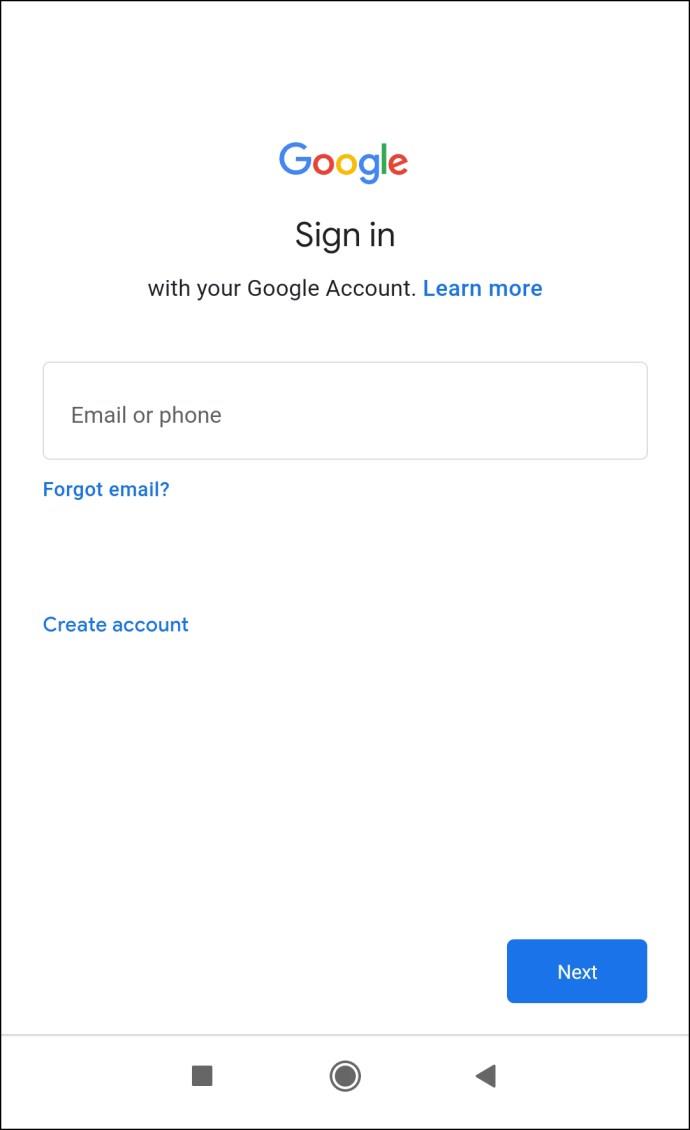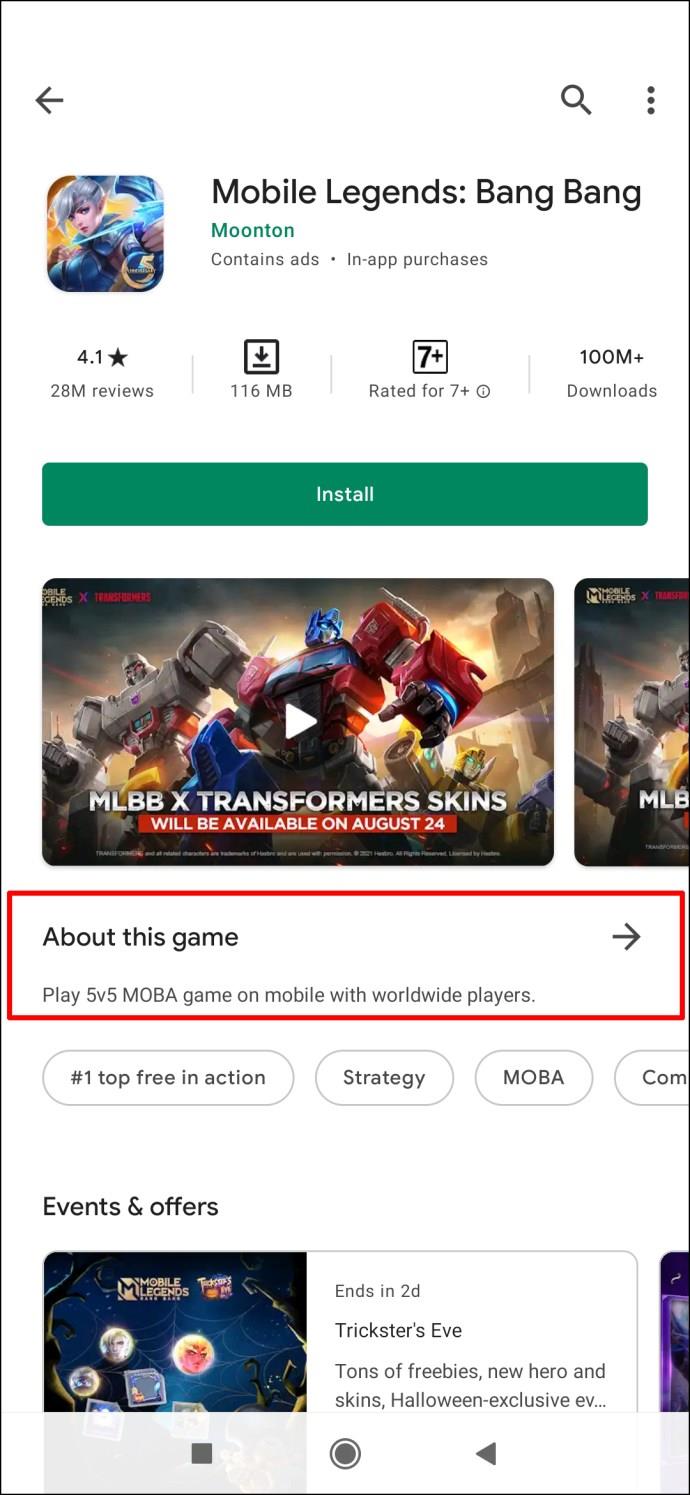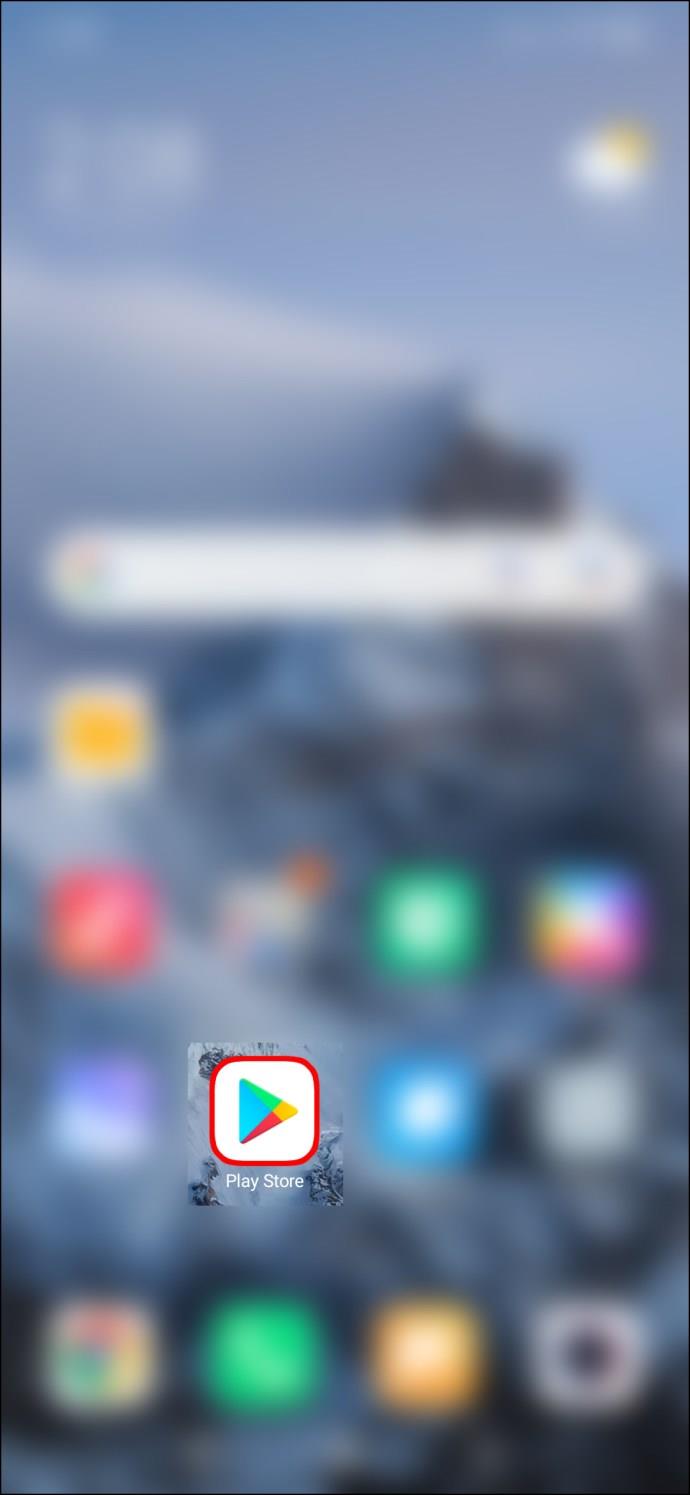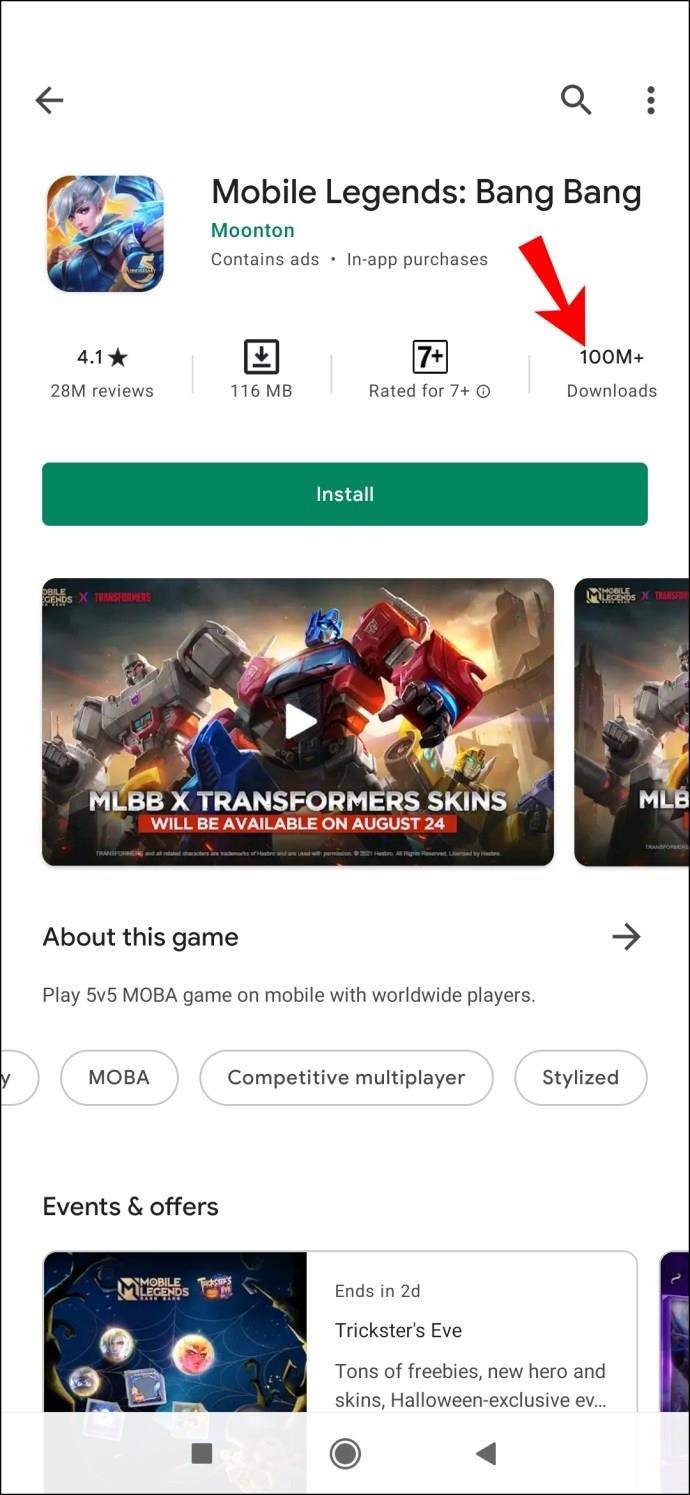Links de dispositivos
Como desenvolvedor de aplicativos, é útil saber como seu aplicativo é bem recebido. O Apps Analytics da Apple e o Console do desenvolvedor do Google apresentam o número de downloads de um aplicativo, bem como outras métricas úteis relacionadas ao aplicativo. Saber quantas vezes seu aplicativo foi baixado lhe dará uma ideia se você está no caminho certo com sua funcionalidade.

Por outro lado, como um usuário de aplicativo com várias opções de aplicativo para escolher, saber aproximadamente quantas vezes um aplicativo foi baixado pode ajudá-lo a decidir se vale a pena tentar um aplicativo desconhecido.
Neste artigo, mostraremos a maneira mais rápida de descobrir quantas vezes um aplicativo foi baixado por meio de seu dispositivo móvel.
Como visualizar quantos downloads um aplicativo para iPhone possui
Como criador de um aplicativo da Apple, você pode ver o desempenho do seu aplicativo por meio do App Analytics. Para ver quantas vezes seu aplicativo foi baixado pelo iPhone:
- Navegue e entre no App Store Connect para acessar o App Analytics.
- Na página "Visão geral", seu aplicativo será exibido.
- Encontre o cartão "Total de downloads" para ver o número de vezes que seu aplicativo foi baixado naquele mês.
No aplicativo App Analytics, você também pode medir downloads iniciais, novos downloads e downloads totais.
Se você for um usuário de aplicativo para iPhone, atualmente não há uma maneira de ver quantos downloads um aplicativo tem, a menos que você use um aplicativo externo ou visite o site da Sensor Tower. Destina-se a desenvolvedores, mas os usuários também podem experimentá-lo.
Como visualizar quantos downloads um aplicativo Android possui
Como desenvolvedor de aplicativos, você pode ver o desempenho do seu aplicativo por meio do Console do desenvolvedor do Google Play. Veja como visualizar os dados de instalação do seu aplicativo no seu dispositivo Android:
- Acesse o console do desenvolvedor do Google Play para Android e faça login.
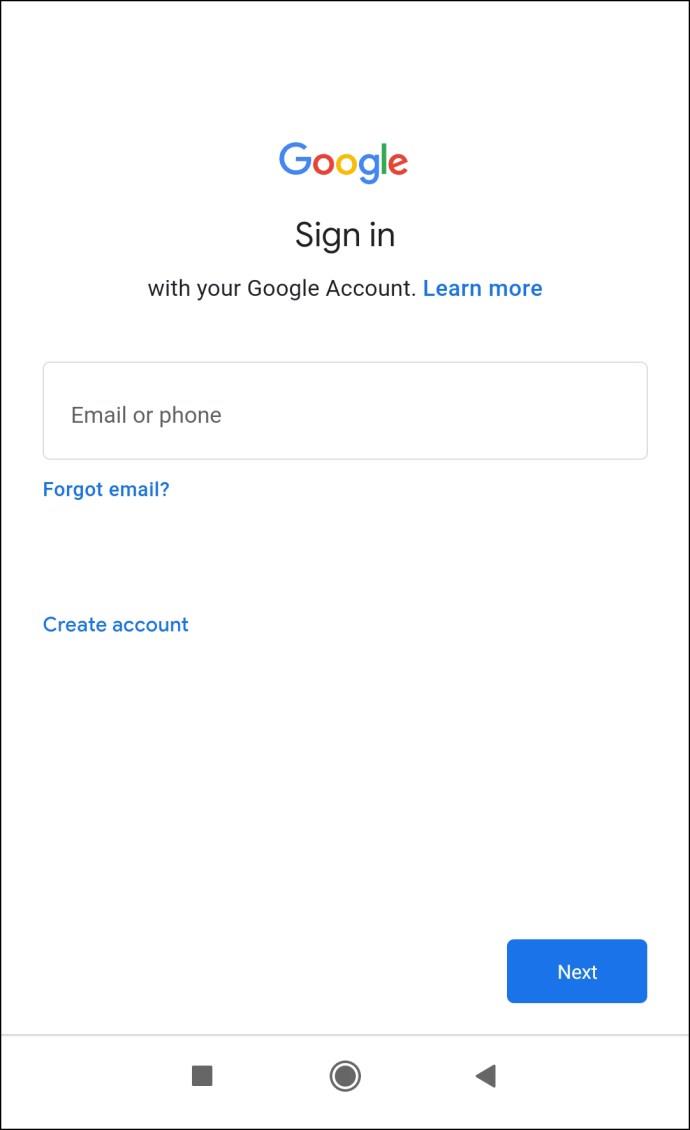
- Clique no aplicativo para o qual deseja ver o número de downloads.

- Selecione um cartão de dados para obter mais detalhes.
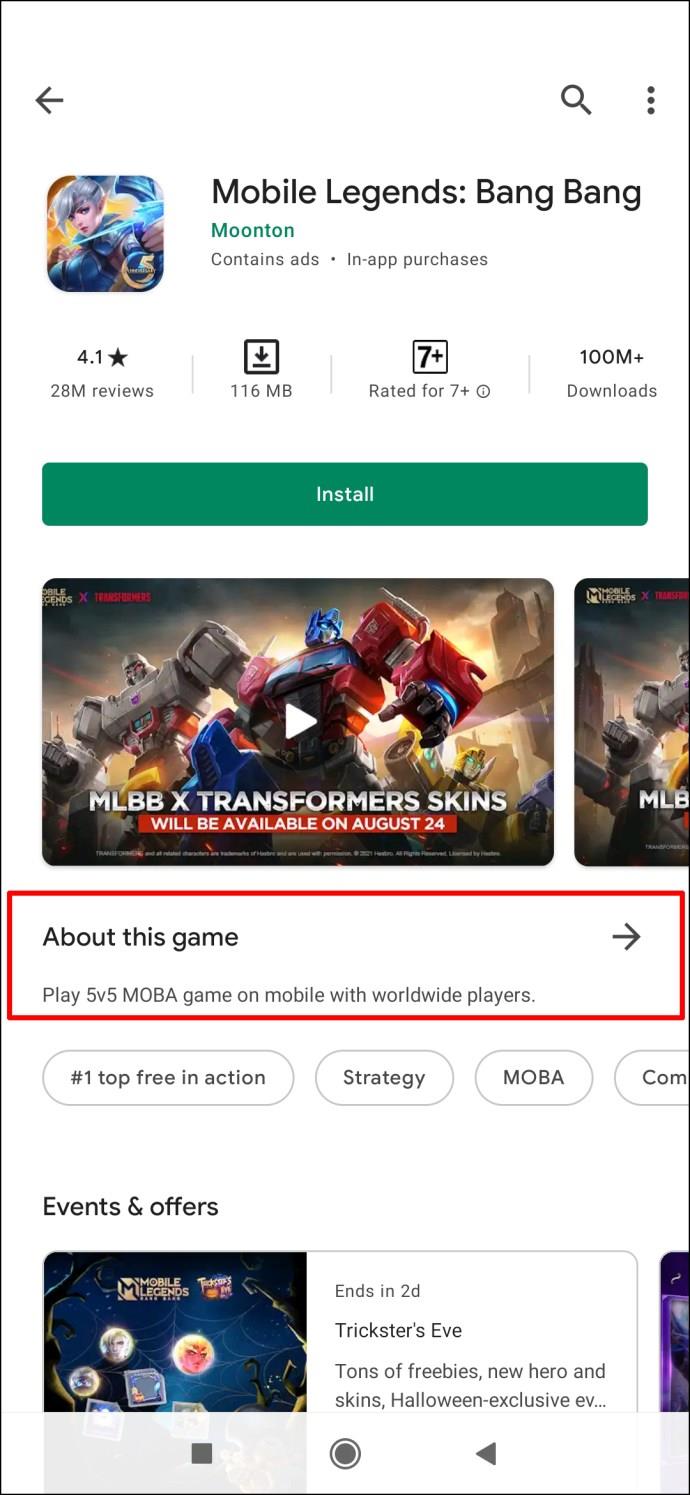
Como usuário do aplicativo, você pode ver o número aproximado de downloads de um aplicativo na Google Play Store:
- Acesse o Google Play.
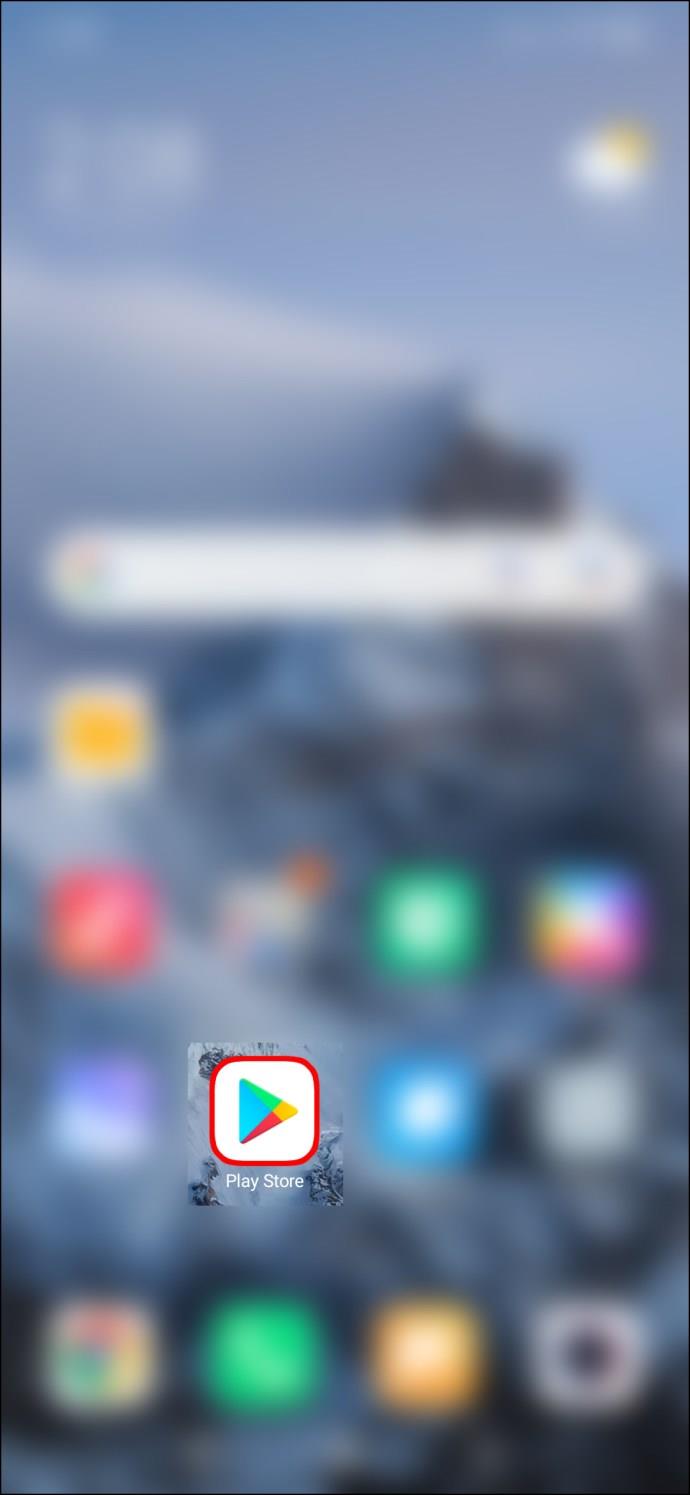
- Pesquise o aplicativo no qual você está interessado.

- Toque nele para acessar a página de download.
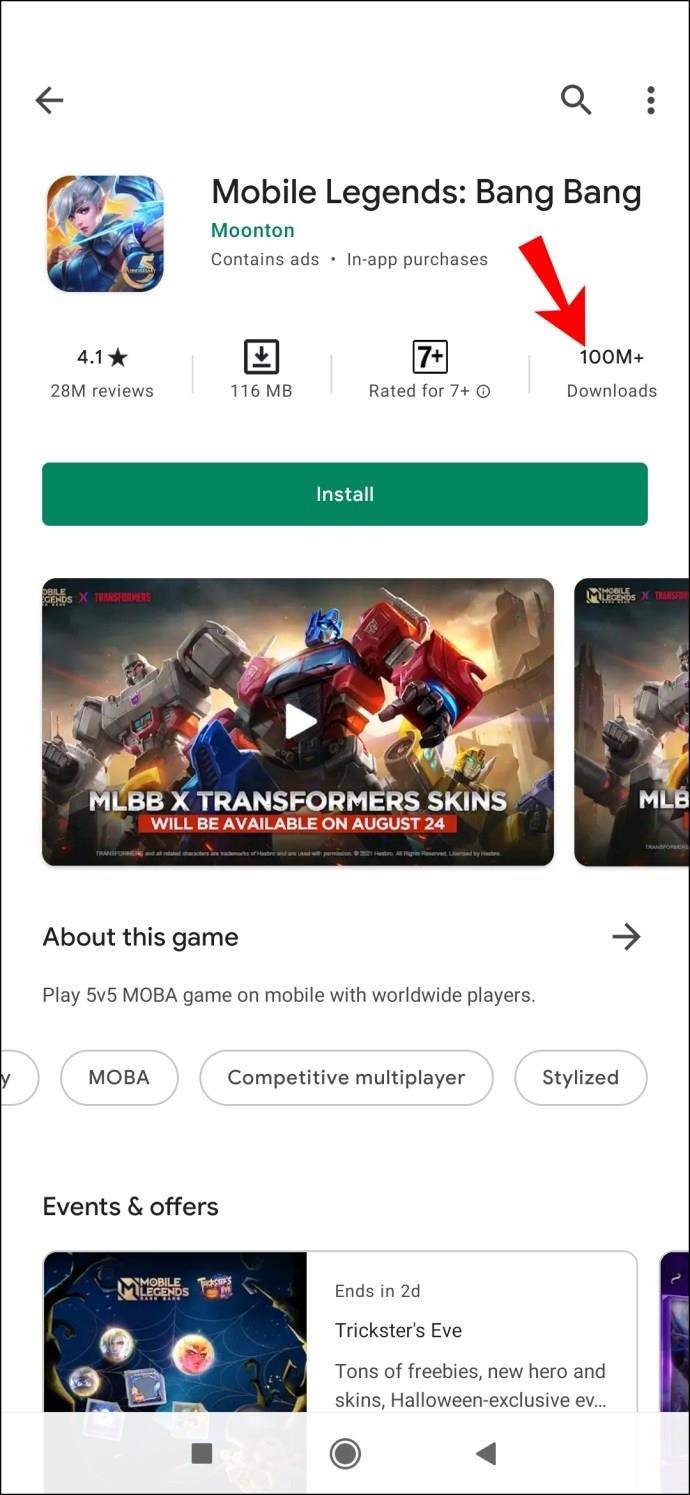
- Logo acima do botão “Instalar”, um display mostrará o número aproximado de downloads.
Como visualizar quantos downloads um aplicativo para iPad possui
Como desenvolvedor de aplicativos da Apple, você pode ver o desempenho de seus aplicativos por meio do App Analytics. Para ver quantas vezes seu aplicativo foi baixado pelo iPad:
- Navegue e entre no App Store Connect para acessar o App Analytics.
- Através da página “Visão geral” seu aplicativo será exibido.
- Localize o cartão "Downloads totais" para o número de vezes que seu aplicativo foi baixado naquele mês.
Veja a popularidade de um aplicativo pelo número de downloads
Saber o número de vezes que um aplicativo foi baixado dá uma ideia de sua popularidade.
Os desenvolvedores de aplicativos podem ver o desempenho de seus aplicativos por meio de consoles dedicados. No entanto, ainda não existe uma maneira oficial de um usuário de aplicativo ver especificamente quantas vezes um aplicativo foi baixado. Se você for um usuário do Android, um número aproximado de downloads é fornecido por meio da página de instalação na Google Play Store. Para usuários de iOS, existem aplicativos de terceiros disponíveis que fornecem essas informações.
O que você poderia dizer sobre um aplicativo pelo número de downloads que ele teve? Deixe-nos saber na seção de comentários abaixo.